Как добавить дополнительные часы в Vista и Windows 7
Разное / / February 08, 2022
Если вы путешествуете по миру со своим ноутбуком, изменение часового пояса в настройках часов вашего ПК — это одна из вещей, которую вы определенно хотели бы сделать, чтобы она отражала правильное время.
Но не было бы лучше, если бы системные часы имели возможность отображать более одного часа? Оказывается, системные часы в Windows Vista и более поздних версиях позволяют добавить до 2 дополнительных часов.
Это означало бы, что теперь вы могли бы быстро сравнивать разные часовые пояса, наведя указатель мыши на время в правом нижнем углу рабочего стола. В этой статье дается пошаговое руководство по добавлению этих дополнительных часов.
Вот необходимые шаги.
Щелкните значок отображения текущего времени на панели инструментов Windows в правом нижнем углу и нажмите изменить настройки даты и времени.
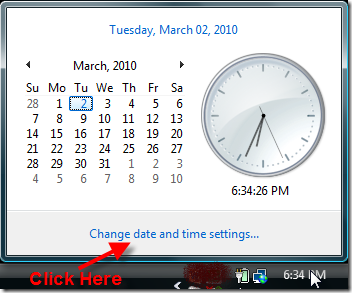
Перейти к Дополнительные часы вкладка
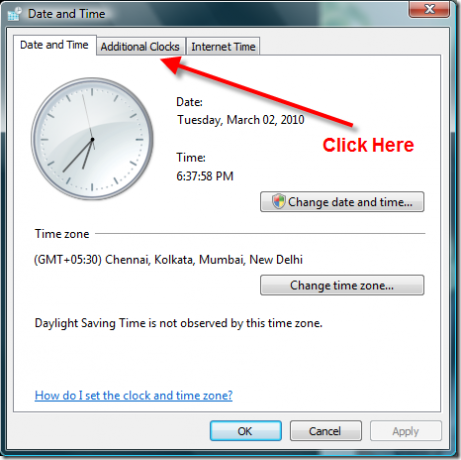
Вы можете выбрать одни или два дополнительных часа, установив флажки рядом с «Показать эти часы». Также выберите нужный часовой пояс из выпадающего меню. На приведенном ниже снимке экрана я выбираю часовой пояс для Лондона и восточного побережья США (GMT и GMT-05:00 для EST). Нажмите
В ПОРЯДКЕ кнопка.Введите отображаемое имя. Вы можете ввести любое имя, но я предлагаю вам ввести название страны или города, чтобы избежать путаницы.
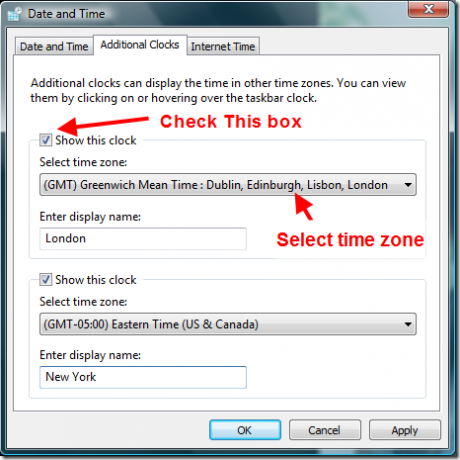
Вот и все. Теперь, когда вы наводите указатель мыши на значок отображения текущего времени, вы также увидите текущее время в этих двух местах (в данном случае в Лондоне и Нью-Йорке).
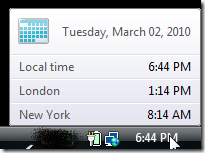
Нажмите на значок времени на панели инструментов, и вы увидите все три часа, показывающие время разных зон.
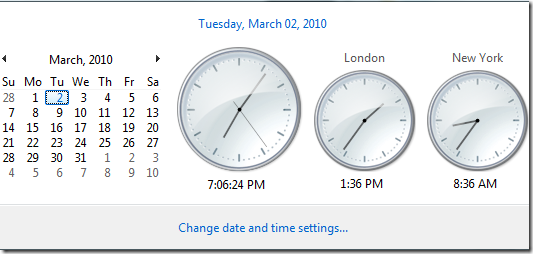
Вот как вы включаете несколько часов в Windows Vista и Window 7.
Есть какие-нибудь советы или хитрости, как поиграть с системными часами в Windows? Вам понравился этот урок? Дайте нам знать в комментариях.
Последнее обновление: 05 февраля 2022 г.
Вышеупомянутая статья может содержать партнерские ссылки, которые помогают поддерживать Guiding Tech. Однако это не влияет на нашу редакционную честность. Содержание остается беспристрастным и аутентичным.



